Ghost二十个鲜为人知的实用参数
- 格式:doc
- 大小:33.50 KB
- 文档页数:5

GHOST常用命令参数GHOST常用命令参数ghost.exe -clone,mode=copy,src=1,dst=2-sure硬盘对拷,无警告信息ghost.exe -clone,mode=pcopy,src=1:2,dst=2:1-sure1号硬盘第2分区复制到2号硬盘第2分区ghost.exe -clone,mode=pdump,src=1:2,dst=g:bac.gho1号硬盘第2分区做成映像文件放到g分区ghost.exe -clone,mode=pload,src=g:bac.gho:2,dst=1:2 第2个分区还原到硬盘的第2个分区ghost.exe -clone,mode=pload,src=g:bac.gho,dst=1:1-fx-sure-rb g盘bac.gho文件还原c盘完成启动ghost.exe-clone,mode=load,src=g:bac.gho,dst=2,SZE1=60P,SZE2=40P映像还原第2硬盘分区比60:40 Ghost.exe-clone,mode=pload,src=d:bac.gho,dst=1:1-fx-sure-rb利用d盘文件自动还原,结束重启ghost.exe-clone,mode=pdump,src=1:1,dst=d:bac.gho-fx-sure-rb开机自动备份C区到D区bac.ghoghost -clone,mode=restore,src=e:\savedsk.gho,dst=1-sure 以本地方式映射为驱动器E的服务器驱动器上的磁盘映像文件Savedsk.gho还原到本地磁盘1。
用于从网络文件服务器自动进行工作站的安装ghost -clone,mode=pcreate,src=1:2,dst=g:\part2.gho将磁盘1的第二个分区保存到映射网络驱动器G上的一个映像文件ghost -clone,mode=prestore,src=g:\part2.gho:2,dst=1:2将映射驱动器G上的两分区映像文件中的第二个分区还原到本地磁盘的第二个分区上ghost -clone,mode=restore,src=g:\3prtdisk.gho,dst=2,sze1=60P,sze2= 20P 从映像还原磁盘2,并将目标分区的分配调整为60:20:20 ghost -clone,mode=copy,src=1,dst=2,sze2=F克隆两分区的磁盘,并使目标磁盘上的第二个分区与源磁盘上的大小保持相同,然后允许第一个分区使用剩余空间,不保留未分配的空间ghost -clone,mode=create,src=1,dst=2:3\image.gho将磁盘1保存为第二个磁盘的第三个分区上的映像文件image.gho。
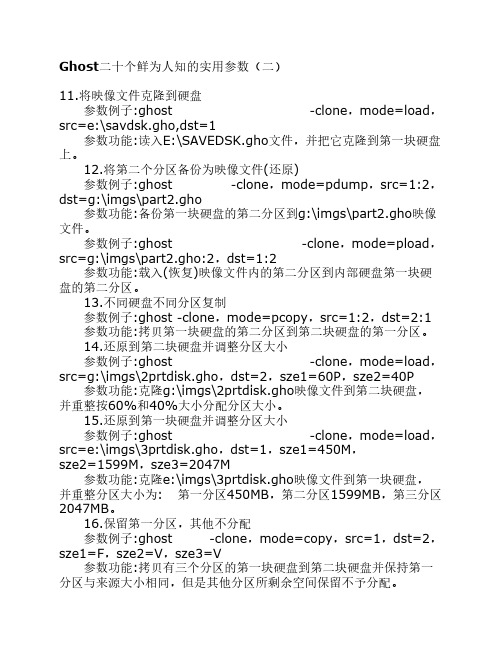
Ghost二十个鲜为人知的实用参数(二)11.将映像文件克隆到硬盘 参数例子:ghost -clone,mode=load,src=e:\savdsk.gho,dst=1 参数功能:读入E:\SAVEDSK.gho文件,并把它克隆到第一块硬盘上。
12.将第二个分区备份为映像文件(还原) 参数例子:ghost -clone,mode=pdump,src=1:2,dst=g:\imgs\part2.gho 参数功能:备份第一块硬盘的第二分区到g:\imgs\part2.gho映像文件。
参数例子:ghost -clone,mode=pload,src=g:\imgs\part2.gho:2,dst=1:2 参数功能:载入(恢复)映像文件内的第二分区到内部硬盘第一块硬盘的第二分区。
13.不同硬盘不同分区复制 参数例子:ghost -clone,mode=pcopy,src=1:2,dst=2:1 参数功能:拷贝第一块硬盘的第二分区到第二块硬盘的第一分区。
14.还原到第二块硬盘并调整分区大小 参数例子:ghost -clone,mode=load,src=g:\imgs\2prtdisk.gho,dst=2,sze1=60P,sze2=40P 参数功能:克隆g:\imgs\2prtdisk.gho映像文件到第二块硬盘,并重整按60%和40%大小分配分区大小。
15.还原到第一块硬盘并调整分区大小 参数例子:ghost -clone,mode=load,src=e:\imgs\3prtdisk.gho,dst=1,sze1=450M,sze2=1599M,sze3=2047M 参数功能:克隆e:\imgs\3prtdisk.gho映像文件到第一块硬盘,并重整分区大小为: 第一分区450MB,第二分区1599MB,第三分区2047MB。
16.保留第一分区,其他不分配 参数例子:ghost -clone,mode=copy,src=1,dst=2,sze1=F,sze2=V,sze3=V 参数功能:拷贝有三个分区的第一块硬盘到第二块硬盘并保持第一分区与来源大小相同,但是其他分区所剩余空间保留不予分配。




Ghost知识和应用大集合一.Ghost的命令行参数1、-rb本次GHOST操作结束退出时自动REBOOT。
一个很有用的参数,特别是在复制系统时你可以放心离开了。
2、-fx本次GHOST操作结束退出时自动回到DOS提示符(前提是你是以DOS命令的方式启动的GHOST)。
3、-sure对所有要求确认的提示或警告一律回答“YES”。
此参数有一定的危险性,只建议高级用户使用,小心为妙!4、-fro如果源分区发现坏簇,则略过提示强制拷贝。
此参数可用来试着挽救硬盘坏道中的数据。
5、-fnw禁止对FAT分区进行写操作,以防误操作(此参数对NTFS分区无效)。
6、-f32将源FAT16分区拷贝后转换成FAT32(前提是目标分区不小于2G)。
由于支持FAT32的操作系统很少,所以除非你是复制98分区,否则此参数慎用.7、-f64将源FAT16分区拷贝后转换成64K/簇(原本是512K/簇,前提是目标分区不小于2G)。
此参数仅仅适用于WINDOWS NT系统,因为其他操作系统均不支持64K/簇的FAT16。
8、-fatlimit将NT的FAT16分区限制在2G。
此参数在复制WINDOWS NT分区,且不想使用64K/簇的FAT16时非常有用。
9、-span分卷参数。
当空间不足时提示复制到另一个分区的另一个IMAGE FILE。
10、-auto分卷拷贝时不提示就自动赋予一个文件名继续执行。
11、-crcignore忽略IMAGE FILE中的CRC ERROR。
除非你拷贝的东西无关紧要,否则不要使用此参数,以防数据错误。
详细资料:GHOST命令行语法(Syntax):GHOST -CLONE,MODE={COPY|LOAD|DUMP|PCOPY|PLOAD|PDUMP},SRC={DRIVE|file:PARTITION|DRIVE:PARTITION},DST={DRIVE|FILE|DRIVE:PARTITION},SZEN={XXXXM| MMP} -{不同参数}MODE的含义:MODE=COPY-硬盘到硬盘LOAD-镜象到硬盘DUMP-硬盘到镜象当参数前有P时,操作由对整盘变成对分区进行操作,即:PCOPY-分区到分区PLOAD-镜象到分区PDUMP-分区到镜象SRC的含义:SRC-数据来源位置,分前后两部分,中间用冒号“:”分隔,前面部分表示来源于硬盘(取值为1-4)或者来源于映像文件,后面部分用1、2、3.....代表不同的分区。
Ghost命令详解--很详细1.-rb本次Ghost操作结束退出时自动重启。
这样,在复制系统时就可以放心离开了。
2.-fx本次Ghost操作结束退出时自动回到DOS提示符。
3.-sure对所有要求确认的提示或警告一律回答“Yes”。
此参数有一定危险性,只建议高级用户使用。
4.-fro如果源分区发现坏簇,则略过提示强制拷贝。
此参数可用于试着挽救硬盘坏道中的数据。
5.@filename在filename中指定txt文件。
txt文件中为Ghost的附加参数,这样做可以不受DOS命令行150个字符的限制。
6.-f32将源FAT16分区拷贝后转换成FAT32(前提是目标分区不小于2G)。
WinNT4和Windows95、97用户慎用。
7.-bootcd当直接向光盘中备份文件时,此选项可以使光盘变成可引导。
此过程需要放入启动盘。
8.-fatlimit将NT的FAT16分区限制在2G。
此参数在复制WindowsNT分区,且不想使用64k/簇的FAT16时非常有用。
9.-span分卷参数。
当空间不足时提示复制到另一个分区的另一个备份包。
10.-auto分卷拷贝时不提示就自动赋予一个文件名继续执行。
11.-crcignore忽略备份包中的CRCERROR。
除非需要抢救备份包中的数据,否则不要使用此参数,以防数据错误。
12.-ia全部映像。
Ghost会对硬盘上所有的分区逐个进行备份。
13.-ial全部映像,类似于-ia参数,对Linux分区逐个进行备份。
14.-id全部映像。
类似于-ia参数,但包含分区的引导信息。
15.-quiet操作过程中禁止状态更新和用户干预。
16.-script可以执行多个Ghost命令行。
命令行存放在指定的文件中。
17.-span启用映像文件的跨卷功能。
18.-split=x将备份包划分成多个分卷,每个分卷的大小为x兆。
这个功能非常实用,用于大型备份包复制到移动式存储设备上,例如将一个1.9G 的备份包复制到3张刻录盘上。
一、系统备份使用Ghost进行系统备份,有整个硬盘(Disk)和分区硬盘(Partition)两种方式。
在菜单中点击Local(本地)项,在右面弹出的菜单中有3个子项,其中Disk表示备份整个硬盘(即克隆)、Partition表示备份硬盘的单个分区、Check表示检查硬盘或备份的文件,查看是否可能因分区、硬盘被破坏等造成备份或还原失败。
分区备份作为个人用户来保存系统数据,特别是在恢复和复制系统分区时具有实用价值。
选Local→Partition→To Image菜单,弹出硬盘选择窗口,开始分区备份操作。
点击该窗口中白色的硬盘信息条,选择硬盘,进入窗口,选择要操作的分区(若没有鼠标,可用键盘进行操作:TAB键进行切换,回车键进行确认,方向键进行选择)。
在弹出的窗口中选择备份储存的目录路径并输入备份文件名称,注意备份文件的名称带有GHO的后缀名。
接下来,程序会询问是否压缩备份数据,并给出3个选择:No表示不压缩,Fast表示压缩比例小而执行备份速度较快,High就是压缩比例高但执行备份速度相当慢。
最后选择Yes按钮即开始进行分区硬盘的备份。
Ghost备份的速度相当快,不用久等就可以完成,备份的文件以GHO后缀名储存在设定的目录中。
二、系统克隆硬盘的克隆就是对整个硬盘的备份和还原。
选择菜单Local→Disk→To Disk,在弹出的窗口中选择源硬盘(第一个硬盘),然后选择要复制到的目标硬盘(第二个硬盘)。
注意,可以设置目标硬盘各个分区的大小,Ghost可以自动对目标硬盘按设定的分区数值进行分区和格式化。
选择Yes开始执行。
Ghost能将目标硬盘复制得与源硬盘几乎完全一样,并实现分区、格式化、复制系统和文件一步完成。
只是要注意目标硬盘不能太小,必须能将源硬盘的数据内容装下。
Ghost还提供了一项硬盘备份功能,就是将整个硬盘的数据备份成一个文件保存在硬盘上(菜单Local→Disk→To Image),然后就可以随时还原到其他硬盘或源硬盘上,这对安装多个系统很方便。
如何快速恢复和安装windows系统?相信很多人都会选择Ghost。
但是每次在使用ghost的时候都要重复选择大量条目,很是麻烦。
其实ghost 有很多参数,只要巧妙利用它们,并把它们写入MS-D......如何快速恢复和安装windows系统?相信很多人都会选择Ghost。
但是每次在使用ghost的时候都要重复选择大量条目,很是麻烦。
其实ghost 有很多参数,只要巧妙利用它们,并把它们写入MS-Dos批处理软件中,就能给我们备份和恢复系统带来很大的方便。
1.自动备份ghost -sure -clone,mode=pdump,src=1:1,dst=system.gho 这则参数的用途是把第一块硬盘第一分区信息备份到当前文件夹下的system.gho中,日后可以用它来恢复。
2.分卷备份ghost -sure -clone,mode=pdump,src=1:1,dst=system.gho -span-split=630它的作用是把第一块硬盘第一分区信息备份到当前文件夹下的system.gho 中,如果生成的system.gho大于630兆,则会分割生成的GHO文件,这个参数在备份大的分区,并把它们烧录到650兆的CD-R上时非常有用。
3.自动恢复ghost -sure -rb -clone,mode=pload,src=system.gho:1,dst=1:1 它的作用是把当前文件夹下的system.gho文件恢复到第一块硬盘的第一个分区上,并且无需确认,在操作完成后自动重新启动计算机。
4.带密码备份ghost -sure -pwd,666888 -clone,mode=pdump,src=1:1,dst=system.gho 该语句的作用是把第一块硬盘第一分区信息备份到当前文件夹下的system.gho中,并且以666888作为生成后GHO文件的密码,以便加密。
以后用Ghost恢复system.gho文件,或者用Ghost Explorer来释放其中的文件时,都必须输入密码,否则无法恢复或释放文件,从而起到了保密的作用。
经典Ghost完全应用技巧二十则过DOS的人对参数并不陌生,DOS下的很多程序都有参数,尽管是枯燥的英文字母,但功能却非常强大。
Ghost是一个典型的支持参数的DOS程序,充分利用它的参数,我们可以更好地控制Ghost。
让它们更好地为我们工作,前面几个例子,我们就使用了Ghost的参数做出了一张自动备份和恢复硬盘数据的自启动光盘。
正是因为Ghost参数众多,功能强大,我们才有必要把一些最最常用的参数列出,供大家平时参考使用。
小提示★参数(Parameter)是程序提供给我们一些隐藏选项,通过添加参数,可以实现正常启动程序无法实现或者能够实现,但需要很多步骤才能够实现的功能,可以给我们带来很多的方便。
★参数与程序、参数与参数之间用空格符分隔。
★我们可以把Ghost的参数写入到一些BAT文件中,并通过控制语句来用它更方便地克隆和恢复我们的系统。
1.磁盘对磁盘拷贝图形界面: Disk To Disk参数例子: ghost -clone,mode=copy,src=1,dst=2 -sure -fx参数功能: 拷贝磁盘一的全部内容到磁盘二,不必询问,完成后退出Ghost。
2.把磁盘上的所有内容备份成映像文件图形界面: Disk To Image参数例子: ghost -clone,mode=dump,src=1,dst=d:\Win98sys.gho -z3 -sure -fx参数功能: 备份机器第一块硬盘上的全部内容到另一台硬盘d:\Win98sys.gho文件中,高压缩,不必询问,完成后退出Ghost。
3.从备份的映像文件复原到磁盘图形界面: Disk From Image参数例子: ghost -clone,mode=load,src=d:\Win98sys.gho,dst=1 -sure -fx参数功能: 从备份在另一块硬盘d:\Win98sys.gho的映像文件复原到第一块硬盘上,不必询问,完成后退出Ghost。
Ghost二十个鲜为人知的实用参数
用过DOS的人对参数并不陌生,DOS下的很多程序都有参数,尽管是枯燥的英文字母,但功能却非常强大。
Ghost是一个典型的支持参数的DOS程序,充分利用它的参数,我们可以更好地控制Ghost。
让它们更好地为我们工作,前面几个例子,我们就使用了Ghost的参数做出了一张自动备份和恢复硬盘数据的自启动光盘。
正是因为Ghost参数众多,功能强大,我们才有必要把一些最最常用的参数列出,供大家平时参考使用。
小提示
★参数(Parameter)是程序提供给我们一些隐藏选项,通过添加参数,可以实现正常启动程序无法实现或者能够实现,但需要很多步骤才能够实现的功能,可以给我们带来很多的方便。
★参数与程序、参数与参数之间用空格符分隔。
★我们可以把Ghost的参数写入到一些BAT文件中,并通过控制语句来用它更方便地克隆和恢复我们的系统。
1.磁盘对磁盘拷贝
图形界面: Disk To Disk
参数例子: ghost -clone,mode=copy,src=1,dst=2 -sure -fx
参数功能: 拷贝磁盘一的全部内容到磁盘二,不必询问,完成后退出Ghost。
2.把磁盘上的所有内容备份成映像文件
图形界面: Disk To Image
参数例子: ghost -clone,mode=dump,src=1,dst=d:\Win98sys.gho -z3 -sure -fx
参数功能: 备份机器第一块硬盘上的全部内容到另一台硬盘d:\Win98sys.gho文件中,高压缩,不必询问,完成后退出Ghost。
3.从备份的映像文件复原到磁盘
图形界面: Disk From Image
参数例子: ghost -clone,mode=load,src=d:\Win98sys.gho,dst=1 -sure -fx
参数功能: 从备份在另一块硬盘d:\Win98sys.gho的映像文件复原到第一块硬盘上,不必询问,完成后退出Ghost。
4.分区对分区拷贝
图形界面: Partition To Parti t ion
参数例子: ghost -clone,mode=pcopy,src=1:1,dst=2:1 -sure -fx
参数功能: 拷贝第一块硬盘第一个分区上的所有内容到第二块硬盘的第一个分区上,不必询问,完成后退出Ghost。
5.把分区内容备份成映像文件
图形界面: Partition To Image
参数例子: ghost -clone,mode=pdump,src=1:1,dst=d:\Win98sys.gho -z9 -sure -fx
参数功能: 备份第一块硬盘第一分区到d:\Win98sys.gho,采用最高压缩率,不必询问,完成后退出Ghost。
6.从备份的映像文件克隆到分区
图形界面: Partition From Image
参数例子: ghost -clone,mode=pload,src=d:\Win98sys.gho:1,dst=1:1 -sure -fx
参数功能: 把d:\Win98sys.gho中的第一个分区内存克隆到第一块硬盘第一分区上,不必询问,完成后退出Ghost。
7.平行端口电缆线直接连接电脑客户机
图形界面: LPT/Slave
参数例子: ghost -lps
参数功能: 启动客户机(两台电脑必须同时执行Ghost)。
8.平行端口电缆线直接连接服务机
图形界面: LPT/Master
参数例子: ghost -lpm -clone,mode=dump,src=1,dst=c:\Win98sys.gho -sure -fx
参数功能: 将服务机第一块硬盘上的内容备份到客户机c:\Win98sys.gho文件中,不必询问,完成后退出Ghost。
9.硬盘间直接克隆
参数例子:ghost -clone,mode=copy,src=1,dst=2 -sure
参数功能:在内部模式拷贝第一块硬盘到第二块硬盘,无需提示,直接克隆。
10.网络备份
参数例子:ghost -nbm -clone,mode=dump,src=2,dst=c:\xxxx.gho
参数功能:由NetBIOS模式连接到正在进行ghost\slave的网络远程个人电脑并备份本机第二块硬盘到远程硬盘C:\xxxx.gho成一映像压缩文件。
小提示
该远程客户机必须使用ghost -nbs命令来启动。
11.将映像文件克隆到硬盘
参数例子:ghost -clone,mode=load,src=e:\savdsk.gho,dst=1
参数功能:读入E:\SAVEDSK.gho文件,并把它克隆到第一块硬盘上。
12.将第二个分区备份为映像文件(还原)
参数例子:ghost -clone,mode=pdump,src=1:2,dst=g:\imgs\part2.gho
参数功能:备份第一块硬盘的第二分区到g:\imgs\part2.gho映像文件。
参数例子:ghost -clone,mode=pload,src=g:\imgs\part2.gho:2,dst=1:2
参数功能:载入(恢复)映像文件内的第二分区到内部硬盘第一块硬盘的第二分区。
13.不同硬盘不同分区复制
参数例子:ghost -clone,mode=pcopy,src=1:2,dst=2:1
参数功能:拷贝第一块硬盘的第二分区到第二块硬盘的第一分区。
14.还原到第二块硬盘并调整分区大小
参数例子:ghost -clone,mode=load,src=g:\imgs\2prtdisk.gho,dst=2,sze1=60P,sze2=40P
参数功能:克隆g:\imgs\2prtdisk.gho映像文件到第二块硬盘,并重整按60%和40%大小分配分区大
小。
15.还原到第一块硬盘并调整分区大小
参数例子:ghost -clone,mode=load,src=e:\imgs\3prtdisk.gho,dst=1,sze1=450M,sze2=1599M,sze3=2047M
参数功能:克隆e:\imgs\3prtdisk.gho映像文件到第一块硬盘,并重整分区大小为: 第一分区450MB,第二分区1599MB,第三分区2047MB。
16.保留第一分区,其他不分配
参数例子:ghost -clone,mode=copy,src=1,dst=2,sze1=F,sze2=V,sze3=V
参数功能:拷贝有三个分区的第一块硬盘到第二块硬盘并保持第一分区与来源大小相同,但是其他分区所剩余空间保留不予分配。
17.还原到最后的分区并调整分区大小
参数例子:ghost -clone,mode=load,src=g:\imgs\2prtdisk.gho,dst=1,szeL
参数功能:载入映像文件到磁盘最后的分区并按照容量重整其大小,第一分区则利用剩余的空间。
18.从参数文件读取
参数例子:GHOST.EXE @(参数文件)
参数功能:GHOST命令行参数可从参数文件读取并执行(注意参数文件是文本格式的)。
小提示
参数文件中可以以文本格式编写包含任何Ghost命令行参数,除了-AFILE=和-DFILE= 参数外。
19.备份并自动分割
参数例子:ghost -sure -clone,mode=pdump,src=1:1,dst=system.gho -span -split=630
参数功能:它的作用是把第一块硬盘第一分区信息备份到当前文件夹下的system.gho中,如果生成的system.gho大于630MB,则会分割生成的GHO文件,这个参数在备份大的分区,并把它们烧录到650MB 的CD-R上时非常有用。
20.备份并加密
参数例子:ghost -sure -pwd,666888 -clone,mode=pdump,src=1:1,dst=system.gho
参数功能:该语句的作用是把第一块硬盘第一分区信息备份到当前文件夹下的system.gho中,并且以666888作为生成后GHO文件的密码,以便加密。
以后用Ghost恢复system.gho文件,或者用Ghost Explorer 来释放其中的文件时,都必须输入密码,否则无法恢复或释放文件,从而起到了保密的作用。
如果输入ghost -sure -pwd -clone,mode=pdump,src=1:1,dst=system.gho,即-pwd后面不带密码,则Ghost在制作GHO 文件前会询问用户加密GHO的密码,你必须记牢。
给GHO文件加密后,别人就无法随意查看或恢复我们的文件了。